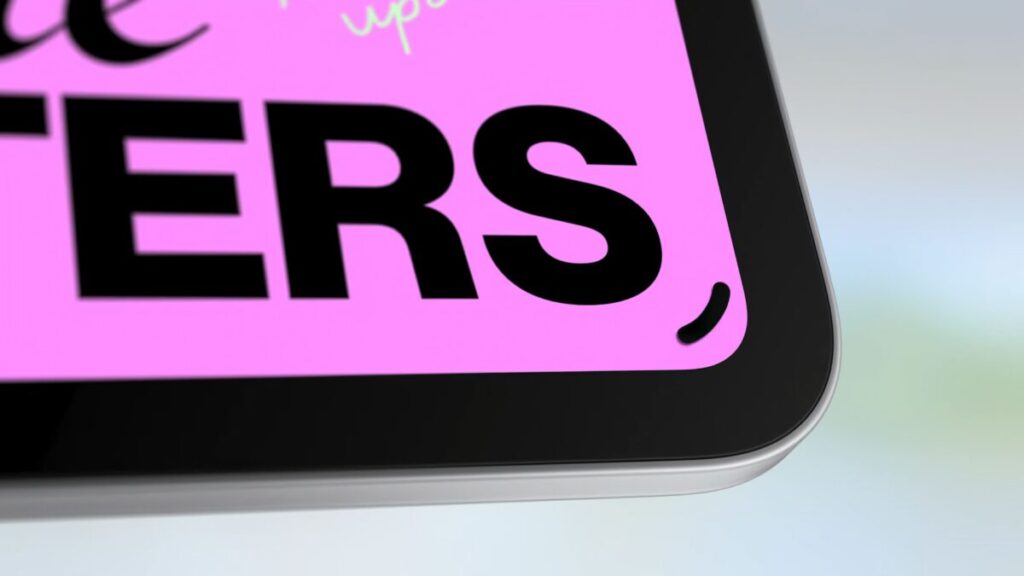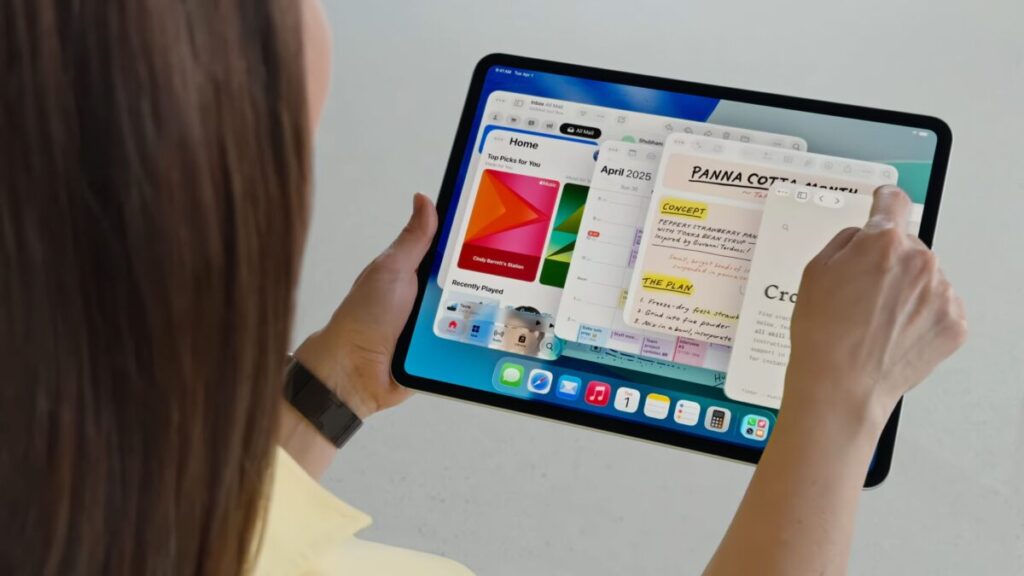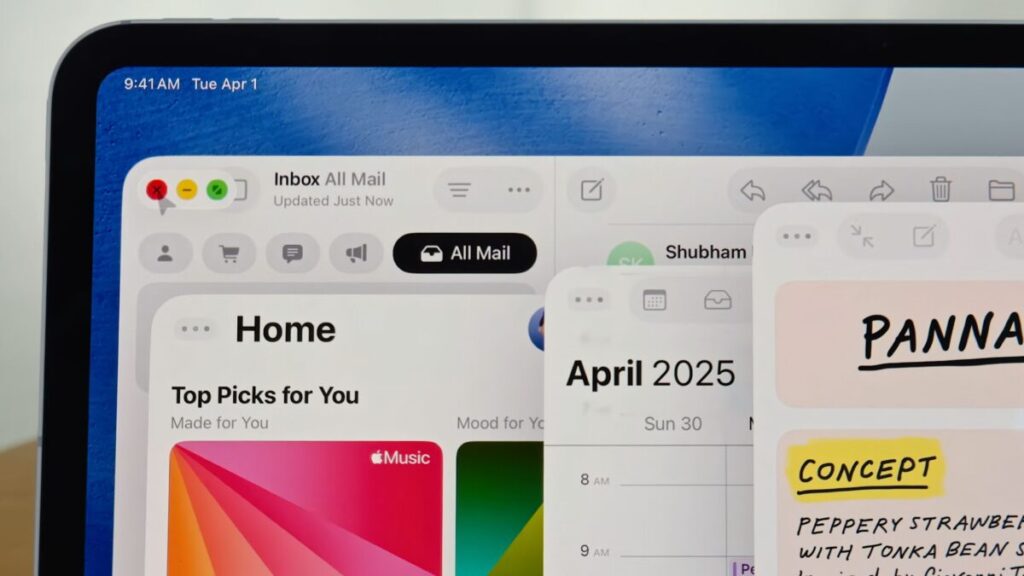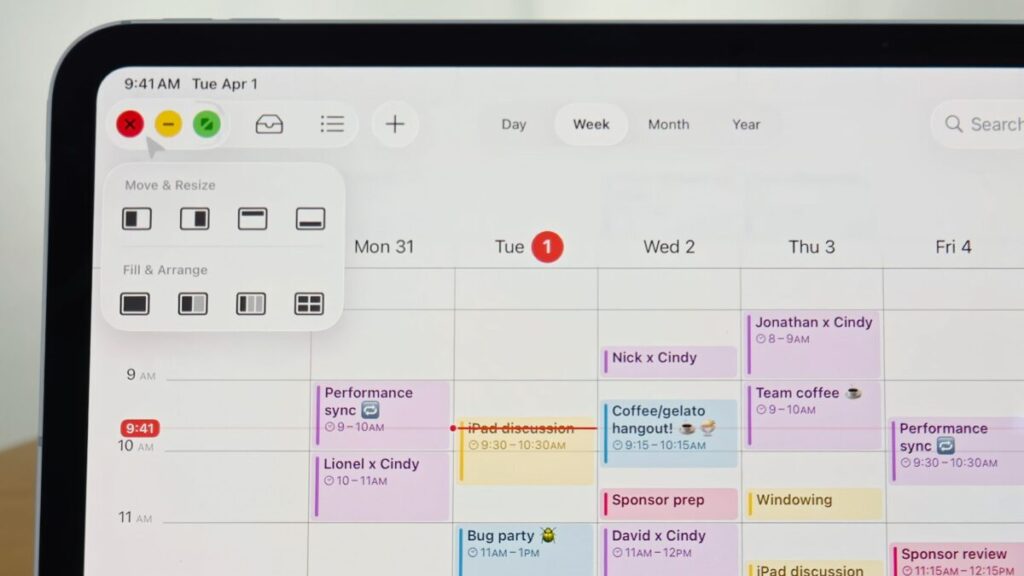相信不少 iPad 用家都會覺得 iPadOS 愈來愈像一部 MacBook,今年 WWDC,Apple 徹底將 iPadOS 筆電化,在 iPadOS 26 引入視窗化多工體驗,無論用手指、 Apple Pencil 還是 Magic Trackpad 操作,用家都可以自由調整視窗大小、最小化、全屏、排列視窗,甚至連選單列 (menu bar) 和 Exposé 都有。
Liquid Glass 設計
Apple 今年改以年份來命名 OS,iPadOS 也命名為 iPadOS 26,並且與其他 OS 一樣採用 Liquid Glass 液態玻璃設計,各種界面包括桌面小工具以至控制中心都加入透明元素,與背景內容融合,透現底下的內容,令用戶家集中於內容。
應用程式視窗化
一直以來, iPad 應用都是以全屏幕方式顯示,至近年來引入分割視窗會子窗口,以至可以從 Task bar 將內容拖曳黏貼到其他 App。來到 iPadOS 26,終於有了完整的視窗化。大家可以按著應用右下角的弧型圖示來調整應用程式視窗的大小,拖曳視窗頂部標題列將視窗移至任何位置,不再局限於分割畫面。
游標令 Trackpad 操作更精準
iPadOS 26 亦正式加入游標,使用 Trackpad 操作就更加精準。當用戶用手指點擊應用程式視窗的左上角的三點「…」圖示,或以游標移至該三點之上,就會顯現 mac 友非常熟悉的視窗操作「紅綠燈」,用以關閉、最小化和全屏化應用程式。最小化時 iPadOS 會記住應用的位置和視窗大小,而長按「紅綠燈」,更會顯示更多排列視窗的方式和縮放選項。而即使排列視窗佔滿了畫面,用戶仍然可以在其上開啟堆疊更應用視窗,再沒有過往的間格限制。
手指一 Fing 排列視窗
iPadOS 26 也像其他 OS 一樣具備整體排列視窗的功能,而且更為直觀。只要單指在視窗頂部一「Fing」,該視窗就能貼附在畫面一邊。用手指拖曳兩個視窗之間的間格,亦可以調整兩個視窗在畫面上的佔比。
此外,用家只要從底部往上一撥,就能讓畫面上的所有視窗散開到畫面兩側,顯現出家畫面方便用家開啟其他應用。開啟後,散開的視窗又會回復到原來位置。如果在視窗散開後再往上撥一次,散開的視窗就會全部最小化。接下來開啟的應用就能獨佔更多畫面空間。
Apple 甚至在 iPadOS 26 裡加入 macOS 切換軟件最常用的 Exposé ,只要多指往上撥,Exposé 就會列出所有已開啟的視窗。
應用程式選單列
iPad 應用一向以圖示和彈出選單為主要操作介面,不過 iPadOS 26 的筆電化就更徹底地也引入了應用程式選單列,只要裝游標移至畫面頂部就會顯現出當前應用的功能選單,功能就如大家熟悉的 macOS 應用一樣。
iPadOS 視窗體驗亦可配合 Stage Manager 和外置屏幕使用,包括 iPad Pro (M4)、iPad Pro 12.9 吋(3 代或以上)、iPad Pro 11 吋、iPad Air(M2 及以後)、iPad Air(3 代或以上)、iPad (A16)、iPad(8 代或以上)、iPad mini (A17 Pro) 與及 iPad mini(5 代或以上)都可享用得到。